Πώς να ελέγξετε το τηλέφωνό σας Android από τα Windows 10 [Tutorial]
Οι καλοί λαοί στο Το XDA κάλυψε ένα τακτοποιημένο εργαλείο που σας επιτρέπει να ελέγχετε το τηλέφωνό σας Android από τα Windows 10. Είναι αρκετά εύκολο να ρυθμιστεί, αλλά υπάρχουν αρκετά πράγματα που μπορούν να πάνε στραβά ακόμα κι αν ακολουθήσετε ακριβώς τις οδηγίες. Σκατά σάς επιτρέπει να ελέγχετε το τηλέφωνό σας Android από τα Windows 10 και είναι αρκετά εύκολο στη χρήση, αλλά η ίδια η συσκευή σας Android μπορεί να χρειαστεί να είναι ενεργοποιημένες μερικές ρυθμίσεις. Διαθέτουμε έναν αναλυτικό οδηγό που σας επιτρέπει να χρησιμοποιείτε το Scrcpy και προσφέρει μερικές λύσεις για την αντιμετώπισή του εάν δεν λειτουργεί αμέσως.
Αυτό θα λειτουργήσει σε παλαιότερες εκδόσεις των Windows, αλλά η προσθήκη μιας μεταβλητής περιβάλλοντος μπορεί να είναι λίγο διαφορετική από τη μέθοδο των Windows 10. Αυτό το εργαλείο είναι διαθέσιμο τόσο για macOS όσο και για Linux, αλλά οι οδηγίες σε αυτό το σεμινάριο είναι μόνο για Windows 10. Μπορείτε να επισκεφθείτε τη σελίδα Github του εργαλείου για οδηγίες για άλλα λειτουργικά συστήματα.
Απαιτήσεις
Για να ελέγξετε το τηλέφωνό σας Android από τα Windows 10 χρειάζεστε.
- Σκατά: Είναι ανοιχτού κώδικα και μπορείτε να το αποκτήσετε από τη σελίδα του Github
- Ένα μηχάνημα Windows 10 στο οποίο έχετε δικαιώματα διαχειριστή
- Ένα τηλέφωνο Android, δεν απαιτείται root
- Ένα καλώδιο δεδομένων USB που σας επιτρέπει να συνδέσετε το τηλέφωνό σας στον υπολογιστή σας
- Οι επιλογές προγραμματιστή ενεργοποιήθηκαν στο τηλέφωνό σας
Ρύθμιση μεταβλητών περιβάλλοντος
Πραγματοποιήστε λήψη του εργαλείου Scrcpy και εξαγάγετε το κάπου όπου είναι εύκολα προσβάσιμο. Είναι καλή ιδέα να το εξαγάγετε στη ρίζα ενός δίσκου. Δεν χρειάζεται απαραίτητα να το εξαγάγετε στη μονάδα δίσκου C, αλλά αυτό πήγαμε μαζί.
Ανοίξτε την Εξερεύνηση αρχείων και επικολλήστε τα ακόλουθα στη γραμμή διευθύνσεων.
Πίνακας Ελέγχου \ Σύστημα και Ασφάλεια \ Σύστημα
Στο παράθυρο που ανοίγει, κάντε κλικ στην επιλογή Σύνθετες ρυθμίσεις συστήματος στα αριστερά.
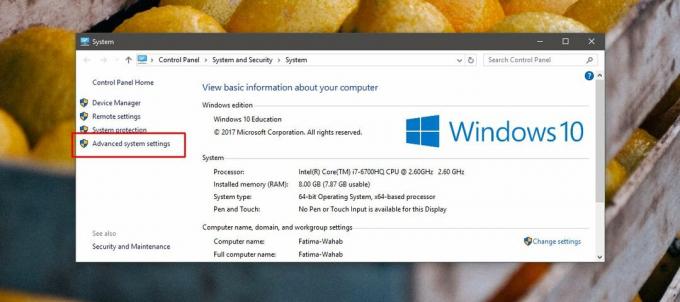
Στο παράθυρο που ανοίγει, μεταβείτε στην καρτέλα Για προχωρημένους. Κάντε κλικ στο στοιχείο Μεταβλητές περιβάλλοντος στο κάτω μέρος. Στο παράθυρο Μεταβλητές περιβάλλοντος, κάντε κλικ στο κουμπί Νέο στην ενότητα Μεταβλητές συστήματος. Στο παράθυρο μεταβλητής Νέου συστήματος, επικολλήστε τη διαδρομή προς το φάκελο που έχετε εξαγάγει και προσθέστε το scrcpy.exe στο τέλος. Αυτό είναι το εργαλείο Scrcpy και ο φάκελος έχει το αρχείο EXE μέσα του.
Παράδειγμα:
C: \ scrcpy-windows-v1.0 \ scrcpy.exe

Προετοιμάστε το τηλέφωνό σας
Στο τηλέφωνό σας Android, ανοίξτε την εφαρμογή Ρυθμίσεις και μεταβείτε στις Ρυθμίσεις προγραμματιστή. Εδώ, αναζητήστε και ενεργοποιήστε τον εντοπισμό σφαλμάτων USB. Συνδέστε το τηλέφωνό σας στον υπολογιστή σας. Θα πρέπει να δείτε μια ερώτηση στο τηλέφωνό σας να ρωτάει εάν θέλετε να ενεργοποιήσετε τον εντοπισμό σφαλμάτων USB. Ενεργοποιήστε το.

Εκτέλεση Scrcpy
Ανοίξτε τη γραμμή εντολών με δικαιώματα διαχειριστή. Μεταβείτε στο φάκελο που έχετε εξαγάγει σε προηγούμενα βήματα χρησιμοποιώντας την εντολή cd.
Σύνταξη
διαδρομή φακέλου cd
Παράδειγμα
cd C: \ scrcpy-windows-v1.0 \
Σημείωση: Εάν η διαδρομή φακέλου περιέχει φακέλους που έχουν κενό διάστημα, περικλείστε ολόκληρη τη διαδρομή μέσα σε ανεστραμμένα κόμματα.
Εκτελέστε την ακόλουθη εντολή.
adb.exe
Αυτό θα τρέξει το εργαλείο ADB. Στη συνέχεια, ελέγξτε εάν η συσκευή σας είναι συνδεδεμένη με την ακόλουθη εντολή.
συσκευές adb
Η συσκευή σας θα πρέπει να εμφανίζεται στην έξοδο. Θα δείτε μόνο τον σειριακό αριθμό του και αν έχει εγκριθεί ή όχι. Εάν δεν είναι εξουσιοδοτημένο, προχωρήστε στην ενότητα αντιμετώπισης προβλημάτων για να δοκιμάσετε μερικές διορθώσεις και, στη συνέχεια, επιστρέψτε στο υπόλοιπο του περιστροφικού.
Υποθέτοντας ότι η συσκευή σας εμφανίστηκε χωρίς προβλήματα, εκτελέστε την ακόλουθη εντολή.
ατημέλητος

Αυτό θα ανοίξει ένα νέο παράθυρο που μιμείται το τηλέφωνό σας Android. Χρησιμοποιήστε το ποντίκι και το πληκτρολόγιο για να τον ελέγξετε.

Αντιμετώπιση προβλημάτων συσκευών ADB
Εάν οι παραπάνω οδηγίες δεν λειτουργούν για εσάς ή το τηλέφωνό σας Android εμφανίζεται ως μη εξουσιοδοτημένη συσκευή, δοκιμάστε τα εξής:
Επανενεργοποίηση εντοπισμού σφαλμάτων USB
Αποσυνδέστε το τηλέφωνο από τον υπολογιστή σας. Ανοίξτε την εφαρμογή Ρυθμίσεις στο τηλέφωνό σας Android και μεταβείτε στις Ρυθμίσεις προγραμματιστή. Εδώ, αναζητήστε μια επιλογή για ανάκληση όλων των εξουσιοδοτήσεων εντοπισμού σφαλμάτων USB. Ενεργοποιήστε / απενεργοποιήστε το USB στο τηλέφωνό σας. Στην επιφάνεια εργασίας σας, εκτελέστε τις ακόλουθες εντολές στη γραμμή εντολών.
adb kill-server
Ακολουθούμενη από;
διακομιστής εκκίνησης adb
Μόλις τελειώσετε, συνδέστε ξανά το τηλέφωνό σας στον υπολογιστή σας και επιτρέψτε τον εντοπισμό σφαλμάτων USB όταν σας ζητηθεί.
Πρωτόκολλο μεταφοράς USB
Τραβήξτε προς τα κάτω τη σκιά ειδοποιήσεων και πατήστε την ειδοποίηση Σύνδεσης USB συστήματος Android. Ίσως χρειαστεί να επιλέξετε τη λειτουργία μεταφοράς αρχείων ή τη λειτουργία μεταφοράς φωτογραφιών. Δοκιμάστε και τα δύο και δείτε ποιο λειτουργεί.
Έρευνα
Πρόσφατες δημοσιεύσεις
Πώς να προσθέσετε ετικέτες στα έγγραφα, τα αρχεία, τη μουσική και τους σελιδοδείκτες σας στα Windows
Έχετε τόνους λογισμικού, εγγράφων, μουσικής και συνδέσμων ιστότοπων...
Ένας γρήγορος και εύκολος τρόπος για να βρείτε και να διαγράψετε κενούς φακέλους στον υπολογιστή σας
Οι άδειοι φάκελοι είναι προφανώς ακίνδυνοι, αλλά η παρουσία τους γί...
Λάβετε ειδοποιήσεις για νέα επεισόδια τηλεοπτικών εκπομπών με λίστα παρακολούθησης για τα Windows 8
Η παρακολούθηση των αγαπημένων σας τηλεοπτικών σειρών μετά από μια ...



